Tekijä Järjestelmänvalvoja
Tiesitkö, että pääset tietokoneeseesi Android-puhelimesi kautta. Tässä on täydellinen vaiheittainen opetusohjelma, joka opastaa sinua yhdistämään tietokoneesi matkapuhelimen kautta.
Ensinnäkin, siirry Google Play -kauppaan Android-matkapuhelimellasi ja asenna Chrome-etätyöpöytä Google Inc.
Nyt asennuksen jälkeen napsautat kromin etätyöpöytää android-sovellus puhelimessasi, se näyttää sinulle alla olevan kaltaisen näytön.
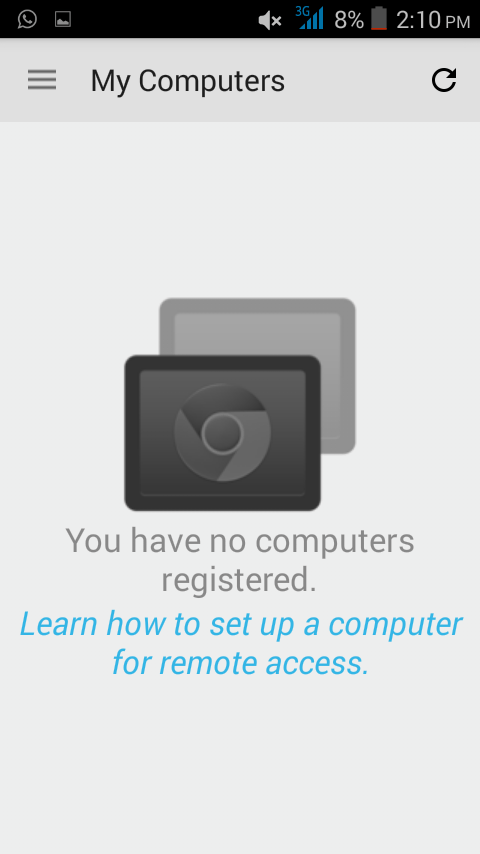
Siirry nyt tietokoneellesi. Opne Chrome -selain ja asenna Chromen etätyöpöytä laajennus.
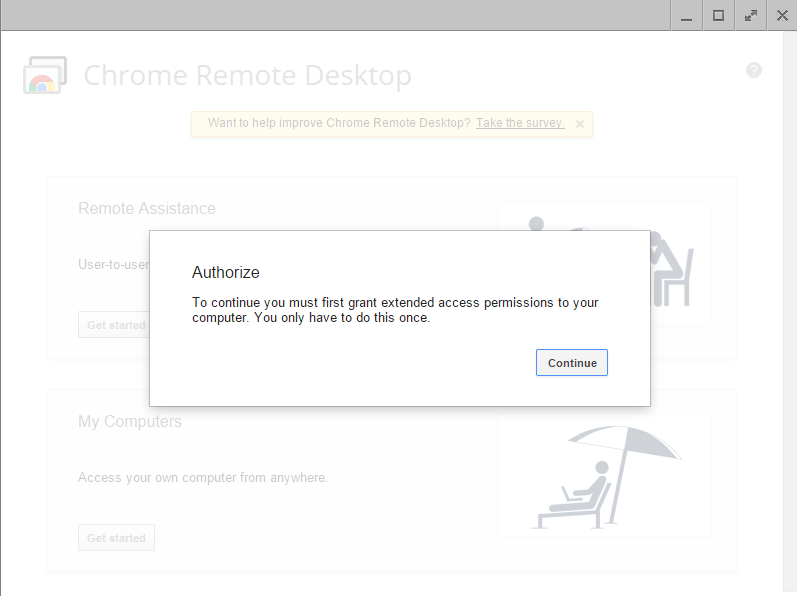
Se vie sinut kromi: // chrome-signin / sivu. Kirjaudu sisään täällä samalla Gmail-tilillä kuin Android-puhelimellasi.
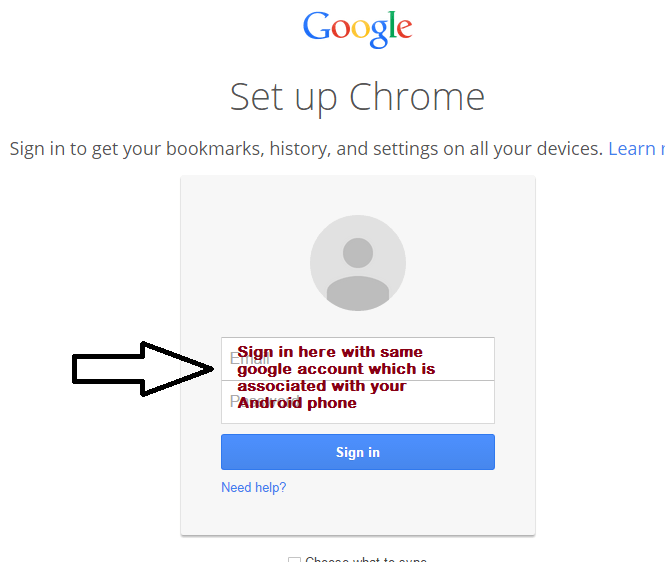
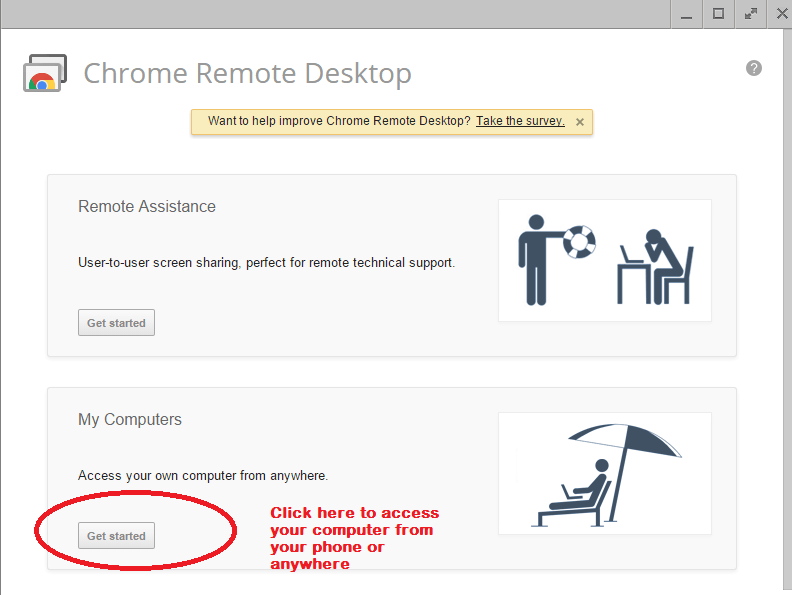
Napsauttamisen jälkeen exe-tiedosto alkaa ladata. Asenna .exe-tiedosto, kun se ladataan. Jatka prosessia.
Se kehottaa valitsemaan kuusinumeroisen PIN-koodin. Tämä kuusinumeroinen PIN-koodi on sama PIN-koodi, jota tarvitaan pääsyavaimena pariliitoksen muodostamiseksi tietokoneen kanssa.
Mene nyt puhelimeesi ja napsauta kromattu etätyöpöytä uudelleen ja löydät tietokoneesi siellä. Napsauta tietokoneesi kuvaketta.
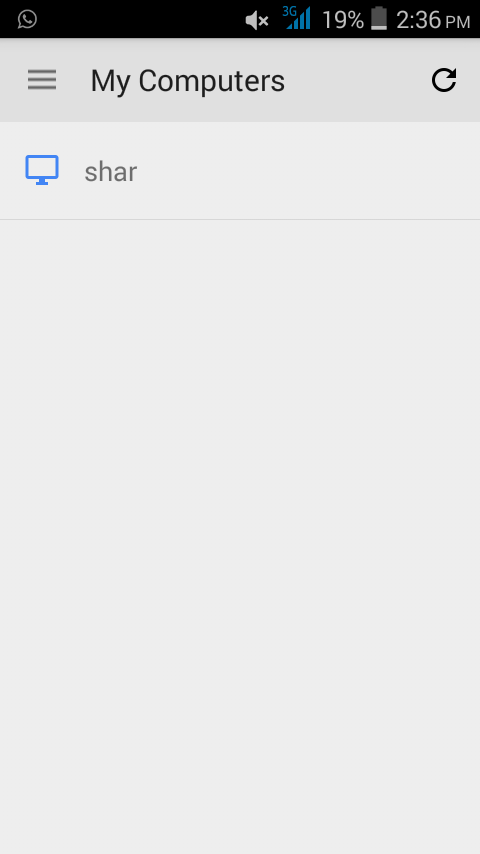
Syötä juuri ennen valitsemasi kuusinumeroinen avain.
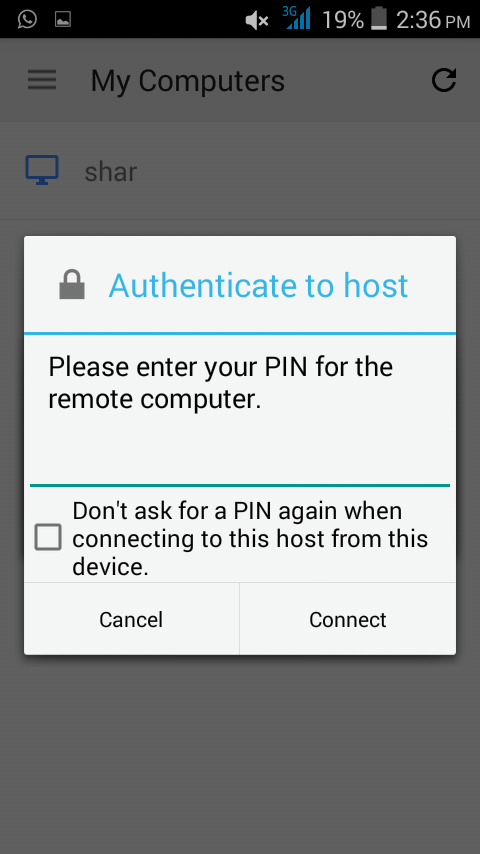
Hurraa. Käytät nyt tietokonettasi puhelimen kautta.
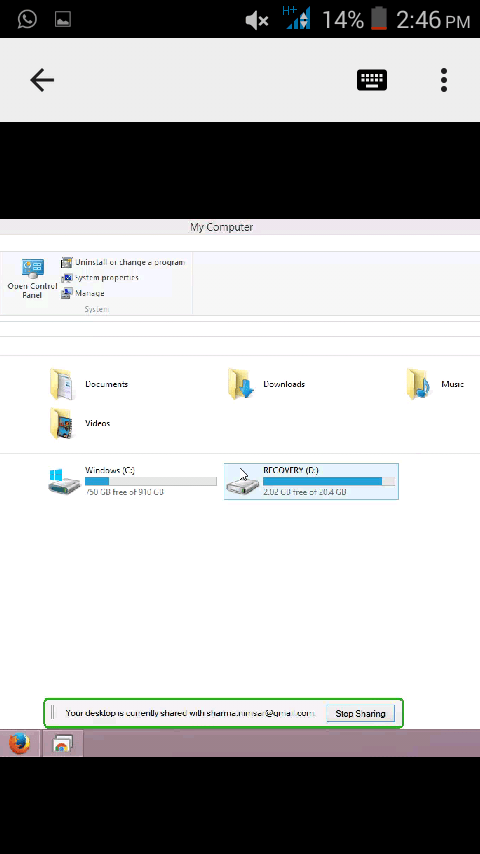
Huomaa, että sinun on oltava yhteydessä Internetiin puhelimessasi ja tietokoneessasi. Voit myös liittää kromin etätyöpöydän tietokoneeseen toiseen.


